
Mit iTunes können Benutzer ihre Songs auf verschiedenen Geräten synchronisieren. Dies ist der Grund, warum viele Leute Songs im Laden kaufen möchten. Es gibt jedoch einige Benutzer, die sich darüber beschweren, dass dies manchmal nicht funktioniert. Sie werden einem begegnen iTunes fehlende Songs Problem, das aufgrund eines iOS-Fehlers, eines Fehlers auf dem iTunes-Server oder eines Netzwerkproblems auftritt.
Wie können Sie dieses Problem also beheben? Dies ist der Hauptgrund, warum Sie zu diesem Blog gekommen sind. Wir geben Ihnen verschiedene Lösungen, wie Sie dieses Problem auf Ihrem Mac lösen können. Windows oder iPhone. Wenn Sie mehr wissen möchten, lesen Sie weiter!
Inhaltsverzeichnis Teil 1. Lösungen zur Behebung des Problems „iTunes fehlende Songs“ auf dem Mac oder WindowsTeil 2. Lösungen zur Behebung des Problems mit fehlenden iTunes-Titeln auf Ihrem iPhoneTeil 3. Empfohlene Lösung, um den Fehler "iTunes Missing Songs" vollständig zu beseitigenTeil 4. Einpacken
Begegnen Sie dem Fehler „iTunes-Songs fehlen“ auf Ihrem Mac oder WinProbieren Sie die unten aufgeführten Lösungen aus und prüfen Sie, ob sie für Sie funktionieren.
Da Sie mit Apple Ihre Einkäufe im iTunes Store ausblenden können, kann dies dazu führen, dass Titel aus Ihrer iTunes-Mediathek fehlen. Befolgen Sie daher die nachstehenden Schritte, um festzustellen, ob Ihre in iTunes gekauften Titel ausgeblendet sind oder nicht.
Schritt 1. Starten Sie iTunes und geben Sie Ihre Anmeldeinformationen ein. Stellen Sie sicher, dass Sie die richtige Apple ID verwenden.
Schritt 2. Navigiere zu Einstellungen und dann auf klicken Mein Konto anzeigen. Unter Versteckte Einkäufe, klicken Verwalten.
Schritt 3. Wähle aus Musik Möglichkeit. Klicken Sie danach auf Einblenden Schaltfläche unter jedem versteckten Song.
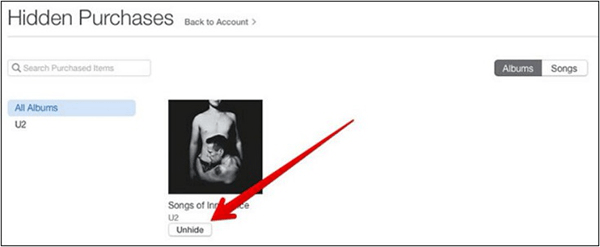
Suchen Sie nach der Anmeldung mit der richtigen Apple ID im iTunes-Menü nach "Konto" und klicken Sie darauf. Wählen Sie das Gekaufte Möglichkeit. Dies öffnet das Kauffenster. Wählen Sie danach Musik. Stellen Sie sicher, dass Sie die ausgewählt haben Alle Option anstelle der Nicht in meiner Bibliothek eins.
Sie können versuchen, Ihre Kaufhistorie zu überprüfen und festzustellen, ob Sie mit der richtigen Apple ID angemeldet sind. Stellen Sie sicher, dass Sie den Titel verwenden, mit dem Sie Titel bei iTunes gekauft haben. Wenn nicht, melden Sie sich von Ihrem aktuellen Konto ab und melden Sie sich mit der richtigen Apple ID an. Überprüfen Sie, ob Sie Ihre gekauften Titel jetzt bei iTunes sehen können.
Wenn Sie die im iTunes Store gekauften Titel auf Ihrem iPhone nicht finden können, probieren Sie die folgenden Lösungen aus und prüfen Sie, ob das Problem dadurch behoben wurde.
Sie können Ihre gekauften iTunes-Titel mit Ihrem iPhone synchronisieren, um stattdessen Musik auf Ihrem Telefon zu genießen. Befolgen Sie einfach die folgenden Schritte.
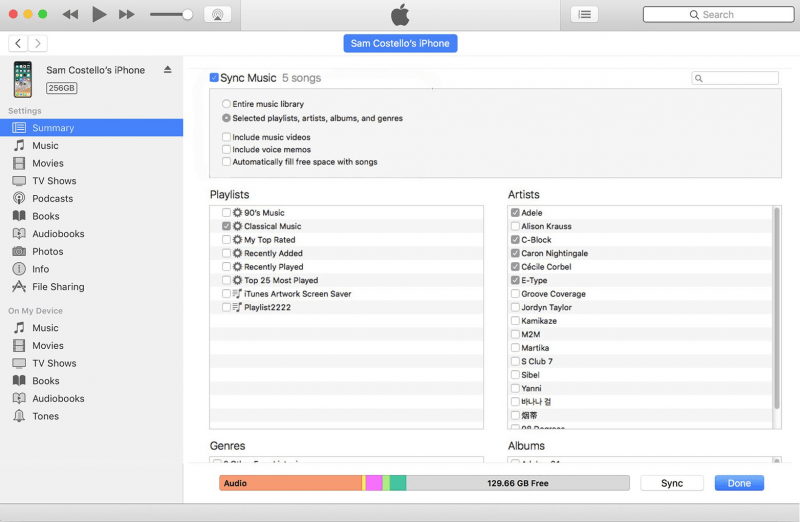
Navigieren Sie zu, um festzustellen, ob die Option "Apple Music anzeigen" aktiviert ist Einstellungen und wählen Sie dann Musik. Wenn die Zeige Apple Musik Option ist ausgeschaltet, einschalten.
Versuchen Sie, sich abzumelden und sich dann erneut mit Ihrer Apple ID anzumelden. Gehen Sie einfach zu Einstellungen und wählen Sie apple ID, Und klicken Sie auf Abmelden.
Obwohl Sie nicht wissen, warum die von iTunes gekauften Titel fehlen, wird das Problem möglicherweise durch einen Neustart Ihres iPhones oder der Musik-App selbst behoben. Versuchen Sie also zuerst, die App neu zu starten, und wenn sie nicht funktioniert hat. Versuchen Sie, Ihr Telefon neu zu starten.
Die fehlenden iTunes-Titel können durch ein Problem in Ihrem Netzwerk verursacht werden, sodass Sie Ihre Netzwerkeinstellungen zurücksetzen können. Fahren Sie dazu mit Einstellungen fort und wählen Sie Allgemein, klicke auf ZurücksetzenKlicken Sie abschließend auf Netzwerkeinstellungen zurücksetzen. Überprüfen Sie, ob dies Ihr Problem gelöst hat.
Wenn keine der oben genannten Lösungen Ihr Problem lösen konnte, ist die Kontaktaufnahme mit dem Apple Support Ihre letzte Option. Fahren Sie mit der Apple Support-Website fort. Klicken Hilfe bekommenWählen Sie Musik und dann iTunes Store. Wählen Sie das Problem aus, auf das Sie stoßen. Zuletzt geben Sie die benötigten Informationen ein. Sie müssen nur warten, bis Sie von einem Apple-Mitarbeiter angerufen werden.

Wir empfehlen die Verwendung DumpMedia Apple Musikkonverter zum Herunterladen und Konvertieren aller Apple M4A-Songs, Alben und Wiedergabelisten MP3, AC3, M4A, M4R, FLAC, MKA, AU, AC3 und mehr zur Verbesserung Ihres Hörerlebnisses.
Da Sie auf Ihren anderen Geräten keine Apple Music hören können, da diese durch DRM geschützt sind, hilft dieses Tool dabei, den DRM-Schutz verschiedener Apple-Songs wie der folgenden zu entfernen, damit Sie dies können Spielen Sie Ihre Lieblingslieder überall ohne iTunes:
Außerdem, DumpMedia Apple Music Converter ist ein leistungsstarker Apple Music Converter mit bis zu 16-facher Konvertierungsgeschwindigkeit und behält die Originalqualität Ihrer Songs bei. 100%.
Nun zur Schritt-für-Schritt-Anleitung zur Verwendung DumpMedia Apple Musikkonverter.
Nachfolgend finden Sie die detaillierten Schritte des Prozesses.
Kostenlos herunterladen Kostenlos herunterladen
Natürlich müssen Sie zuerst die App herunterladen, bevor Sie sie verwenden können. Unabhängig davon, ob Sie die Software zuerst ausprobieren oder kaufen möchten, finden Sie die Links HIER. Installieren Sie dann die App und gehen Sie zur Registrierungsseite, um sie zu aktivieren. Sie sollten einen Aktivierungscode erhalten haben, den Sie in das Registrierungsfenster eingeben müssen.
Starten Sie nach der Aktivierung die Software. Danach werden alle heruntergeladenen iTunes-Musikdateien, Apple-Musikdateien, Podcast-Dateien und Videos automatisch in den Converter hochgeladen. Daher müssen Sie sicherstellen, dass Sie Ihre gewünschten Songs bereits auf Ihren Computer heruntergeladen haben. Wenn Sie Ihre Upload-Dateien überprüfen möchten, finden Sie sie in der App Playlisten .
Die Video- oder Audiotypen Ihrer hochgeladenen Dateien finden Sie im linken Bereich der App-Oberfläche. Wenn Sie möchten, können Sie zuerst eine Kategorie auswählen. Auf diese Weise können Sie Ihre gewünschten Dateien in der rechten Spalte der App anzeigen. Wählen Sie Ihre Dateien aus, indem Sie das Kontrollkästchen vorne aktivieren, oder suchen Sie Ihre gewünschten Titel auch direkt im Suchfeld der App im oberen Bereich, bevor Sie sie ankreuzen.

Fahren Sie als Nächstes mit der App fort Ausgabeeinstellungen Wählen Sie dann das gewünschte Ausgabeformat in der Dropdown-Liste aus. Die Standardparameter sind bereits für Sie festgelegt, Sie können sie jedoch auch selbst anpassen, einschließlich der Ausgabedateien Kanäle, Abtastrate, bit-Rate und Codec.
TIPP:
Wenn Sie Hörbücher konvertieren, stehen Ihnen folgende Formate zur Verfügung: AIFF, M4R, MKA, AU, AC3, FLAC, M4A, MP3.
Wenn Sie mit Ihren Einstellungen zufrieden sind, wählen Sie einen Zielordner für Ihre konvertierten Dateien aus.

Klicken Sie auf die Konvertieren Schaltfläche, um den Konvertierungsprozess zu starten. Warten Sie, bis die Konvertierung abgeschlossen ist. Die Länge der Konvertierung hängt von der Anzahl der konvertierten Songs ab.

Fehlende Songs in iTunes können für Benutzer ein Ärgernis sein und Sie daran hindern, Ihre Lieblingssongs zu genießen. Sie können das Problem jedoch ganz einfach auf Ihrem Mac beheben. Windows oder iPhone-Geräte mithilfe der oben aufgeführten Lösungen. Wenn Sie die Probleme selbst lösen, sammeln Sie mehr Erfahrung, sodass Sie ähnliche Probleme in Zukunft vermeiden können.
Übrigens können Sie Ihre gewünschten Apple Music-Songs herunterladen und konvertieren und auf Ihrem Computer oder Mobilgerät speichern, wenn Sie den Fehler bei fehlenden iTunes-Songs vollständig beseitigen möchten. Wir empfehlen die Verwendung DumpMedia Apple Musikkonverter für diesen Zweck. Sie können diese Software jederzeit ausprobieren.
